Tidak ada salahnya kita saling belajar bersama
yuk kita coba sama - sama, caranya :
1. Kita coba dulu data sederhana seperti yang ada di bawah
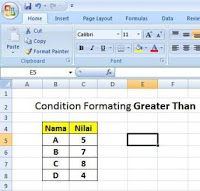
2. Kemudian blok seluruh data nilai Kemudian | klik Conditional Formatting | Highlight Cells Rules | Greater Than
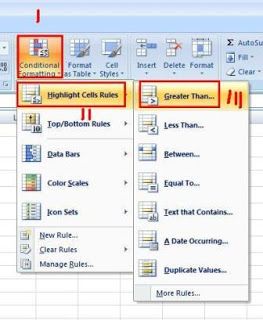
3. Selanjutnya ketikan nilai yang di harapkan yaitu Greaten Than 7
Kemudian pilih | with custom format sesuai yang kita inginkan yaitu | Bold dan berwarna | biru | Klik OK
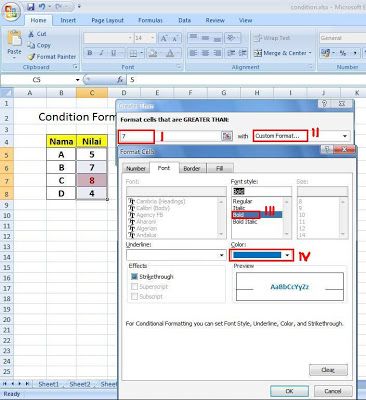
4. Maka hasilnya data nilai yang di atas 7 akan berwarna biru tebal
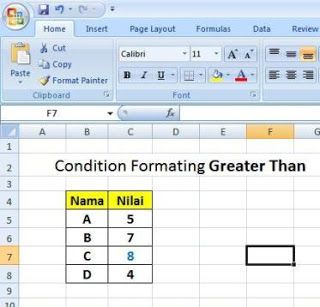
Selesai dech cukup sampai disini latihan kita, nanti kita akan lanjutkan di pertemuan selanjutnya, terima kasih
Sumber : Mediash4re
Posted by , Published at 20:06 and have
0
komentar

No comments:
Post a Comment
Jangan Cuman di Baca aja, Tinggalin Komentar juga ya...!!!